起動時にディスクが 100% で停止するが、何も実行されていない
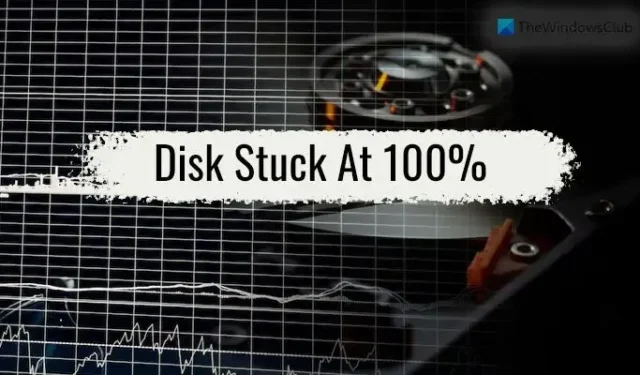
起動時にディスク使用率が 100% のままで、何も実行されていない場合は、次のヒントに従って問題を解決できます。PC が通常より遅くなるため、慎重にすべての手順を実行する必要があります。Windows 11、Windows 10、またはその他のバージョンでこの問題が発生した場合でも、同じ一連のソリューションに従ってこの問題をトラブルシューティングできます。
起動時にディスクが 100% で停止するが、何も実行されていない
起動時にディスクが 100% でスタックしているが、Windows 11/10 PC でまだプログラムが実行されていない場合は、次の解決策に従ってください。
- スタートアップ プログラムを削除する
- すべての外付けデバイスを取り外します
- Windows Update を一時的に停止する
- Print Spooler サービスを一時的にオフにする
- CHKDWe を実行する
- デバイス ドライバーの更新
- システム ファイル チェッカーを実行する
これらのヒントとコツの詳細については、読み続けてください。
1]スタートアッププログラムを削除する
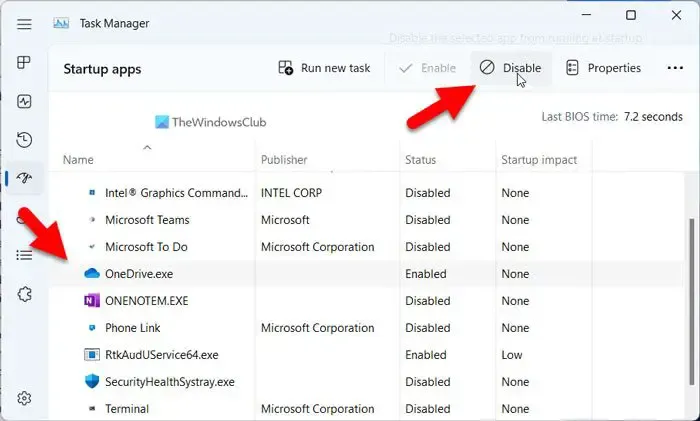
これは、ディスク使用率が 100% で動かなくなったときに最初に行う必要があることです。時々、スタートアップ アプリの一覧を頻繁に確認するのを忘れている人がいます。それがあなたにも起こった場合、同じ問題が発生する可能性があります。スタートアップ アプリは大量のメモリやその他の CPU リソースを消費するため、スタートアップ プログラムを削除するか無効にして、ディスク使用率を 100% 未満にする必要があります。
スタートアップからアプリを削除するには、次の手順に従います。
- Ctrl+Shift+Esc を押して、タスク マネージャーを開きます。
- [スタートアップ アプリ]タブに切り替えます。
- 有効なアプリを見つけて選択します。
- [無効にする]ボタンをクリックします。
2]すべての外部デバイスを取り外します
場合によっては、外付けハードディスク、プリンター、オーディオ デバイス、携帯電話などをコンピューターに接続したままにしておくことがあります。コンピューターを再起動すると、システムはすべてのプロセスとサービスを実行して、それらを再び役立つようにする必要があります。これが、コンピュータが大量のディスク領域を消費する方法です。これが、すべての外部デバイスを取り外して、問題が解決するかどうかを確認することをお勧めする理由です。
3] Windows Updateを一時停止する
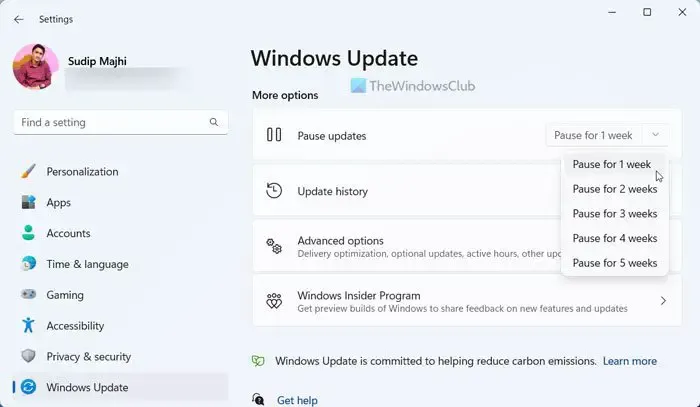
コンピューターを起動すると、Windows Update は利用可能な更新プログラムをバックグラウンドで自動的にチェックし始めます。これが、この特定のサービスまたは機能が、ディスク領域を含む、ある程度の CPU リソースを必要とする理由です。Windows Update を一時停止して、問題が解決するかどうかを確認できます。
4] Print Spooler サービスを一時的にオフにする
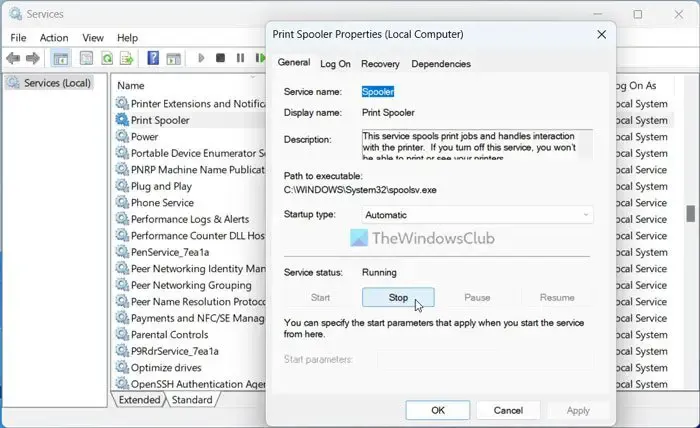
Print Spooler サービスは、すべてのプリンター ユーザーにとって不可欠です。この組み込みサービスは、主にデータまたは保留中の印刷ジョブを保存します。コンピューターをシャットダウンしても、保存されたデータは削除されません。そのため、データを保存するためのディスク容量が必要です。Windows 11/10 で Print Spooler サービスをオフにするには、この詳細なガイドに従ってください。
5] CHKDWeを実行する
この問題は、ディスクのエラーが原因で発生することがあります。このようなディスク エラーを解決する最善の方法は、CHKDWe ツールを使用することです。
ご存じない方のために説明すると、これは組み込みのユーティリティであり、一般的なディスク エラーを自動的に認識して修正します。HDD または SSD が 1 つまたは複数インストールされているかどうかに関係なく、ハード ドライブでこのユーティリティを実行できます。参考までに、このツールはコマンド プロンプトからでも、GUI オプションを使用しても実行できます。
6]デバイスドライバーを更新する
破損したドライバーがこの問題を引き起こす可能性があるため、デバイス ドライバーを更新して確認してください。
7]システムファイルチェッカーを実行する
システム ファイル チェッカーを実行して、この問題の原因となっている可能性のある、破損している可能性のあるシステム ファイルを置き換えます
何も開いていないのにディスクが 100% になっているのはなぜですか?
コンピューターで何も開いていない場合でも、ディスクが 100% で停止する理由はいくつか考えられます。この問題が発生する主な理由は、起動時に実行するように割り当てられた不要なアプリです。2 番目の理由は、外付けハード ドライブ、プリンター、オーディオ デバイスなどのプラグインされた外部デバイスである可能性があります。Windows は、これらのデバイスがスムーズに動作するように、バックグラウンドでいくつかのサービスとプロセスを実行することがよくあります。これらの Windows サービスは、安全に無効にすることができます。
HDD が 100% と表示されるのはなぜですか?
HDD に 100% 使用率のメッセージが表示される場合は、ストレージを追加する必要があります。ただし、パソコンから不要なファイルを削除して、一時的に空き容量を作ることができます。ただし、削除するものが何もない場合、この問題を解決する最も簡単な方法は、セカンダリ ハード ドライブを取り付けることです。



コメントを残す